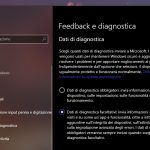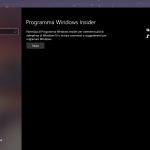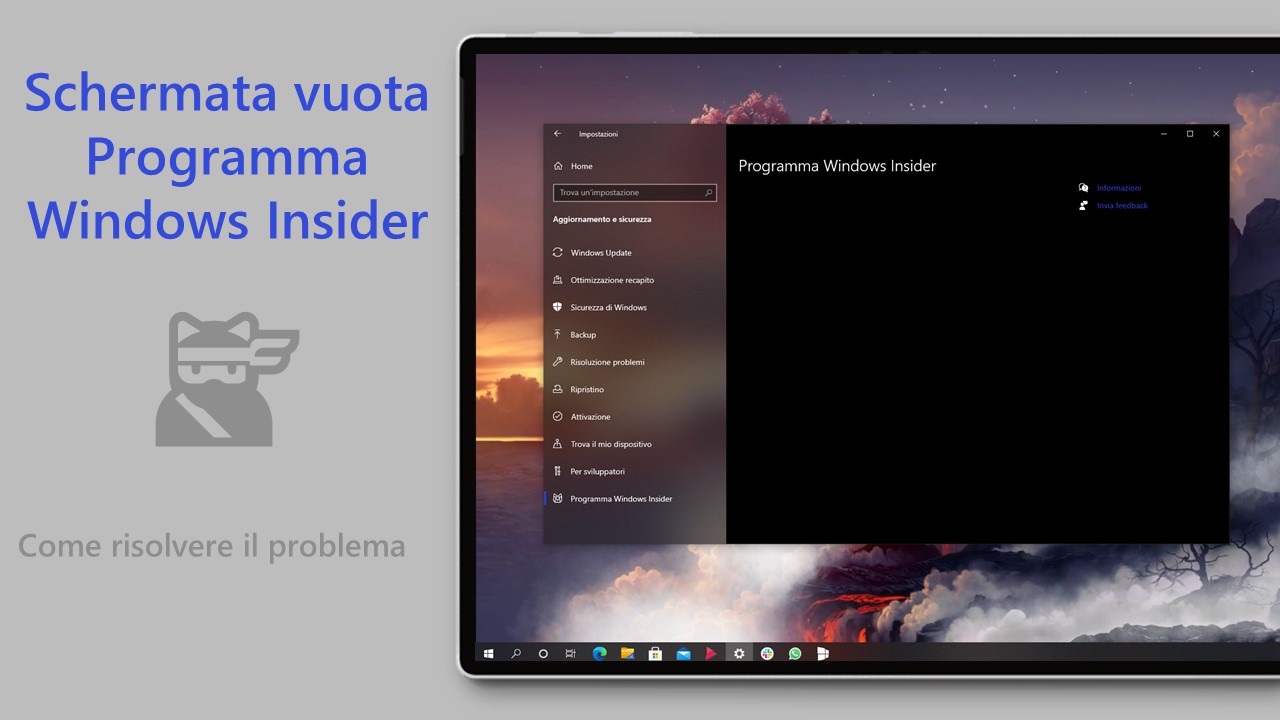
Volete installare l’ultima build di Windows 11 iscrivendovi al programma Windows Insider ma la pagina rimane vuota? Ecco come risolvere.
Fix schermata vuota di Windows Insider
Windows 11 è arrivato ed è già in mano agli utenti Windows Insider nel canale Dev. Se voleste iscrivere anche il vostro PC al programma Windows Insider ma la schermata nelle Impostazioni di Windows 10 rimane vuota, non preoccupatevi, potrete risolvere in pochissimi passaggi. Ecco cosa è necessario fare:
- Assicuratevi di essere sull’ultima versione disponibile di Windows 10, controllando gli aggiornamenti disponibili in Windows Update.
- Aprite Impostazioni e recatevi in Privacy > Feedback e diagnostica.
- Sotto la voce Dati di diagnostica, selezionate Dati di diagnostica facoltativi.
- A questo punto, recatevi in Aggiornamento e sicurezza > Programma Windows Insider. Dopo il caricamento, vedrete comparire la seguente scritta:
Partecipa al programma Windows Insider per ottenere build di anteprima di Windows 10 e inviare commenti e suggerimenti per migliorare Windows.
Cliccando su Inizia, potrete configurare il vostro PC per Windows Insider.
NOTA | Abilitando la voce Dati di diagnostica facoltativi consentite l’invio a Microsoft di informazioni sui siti web visitati, sull’uso del PC e sulla salute del dispositivo. Questa voce include anche l’invio dei dati di diagnostica obbligatori.
Una volta aggiornato a Windows 11, potrete godere di tutte le nuove funzionalità già introdotte con la build 22000.51, che abbiamo elencato per voi in un articolo dedicato.
Siete riusciti a entrare nel programma Windows Insider e a scaricare l’ultima build di Windows 11 grazie a questa guida? L’avete trovata utile? Fatecelo sapere nei commenti.
Guida di Windows Blog Italia
Grazie Fabio